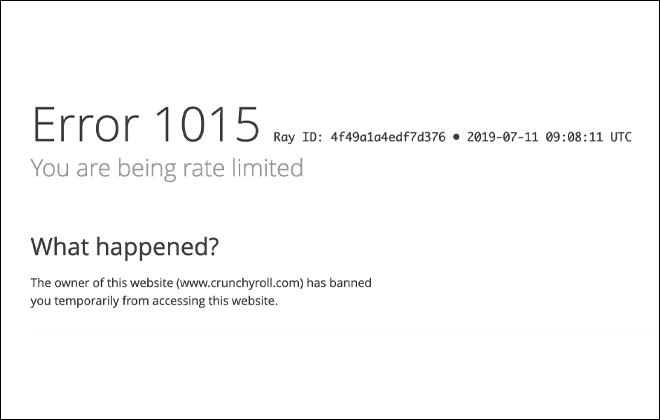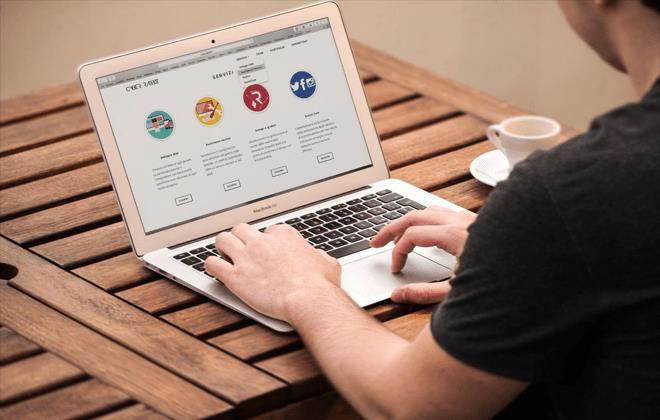Cloudflare er designet til at øge sikkerheden på mange websteder og applikationer, beskytte brugernes data og beskytte webstederne mod cyberangreb. Der sker dog uheld, og brugere kan blive udelukket fra at få adgang til en hjemmeside ved en fejl. Afhængigt af webstedets karakter kan webstedsejere bemærke, at færre besøgende klikker på deres sider.
Mindre online trækkraft kan resultere i store økonomiske tab.
Webstedsejere har brug for en praktisk løsning, der giver dem mulighed for at køre deres websteder problemfrit. Heldigvis er der flere metoder til at omgå den hastighedsbegrænsende fejl. Fortsæt med at læse for at lære, hvad Cloudflares "fejl 1015" betyder, og de bedste måder at løse det på.
Fejl 1015 Du bliver satsbegrænset
Cloudflares baggrundsprocesser forhindrer hackere i at komme forbi webstedets firewall og forhindrer det i at gå ned på grund af øget trafik. Men Cloudflares forebyggende foranstaltninger kan også påvirke, hvordan webstedet reagerer på brugerhandlinger.
Nogle gange kan visse brugerhandlinger udløse "fejl 1015" og blokere dem fra at komme ind på webstedet. Hyppige loginforsøg med forkerte oplysninger og opdatering af siden flere gange kan forhindre brugere i at gå til et websted. Efter en kort venteperiode får de adgang igen og vil være i stand til at navigere på siden uden yderligere problemer. Men når problemet fortsætter, kan problemet ligge i webstedets Cloudflare-konfiguration.
Hvis mange besøgende på webstedet rapporterer at støde på vinduet "fejl 1015", informerer pop op-meddelelsen dem om, at webstedsejeren har forbudt dem at få adgang til siden. Det betyder, at dine websider ikke kan behandle en pludselig tilstrømning af adgangsanmodninger.
Lidt tweaking på dit websted og ændring af Cloudflare-setpunkterne vil opgradere anmodningsbehandlingshastigheden. Siderne bliver mere brugervenlige og håndterer flere sideanmodninger uden at gå ned eller fryse.
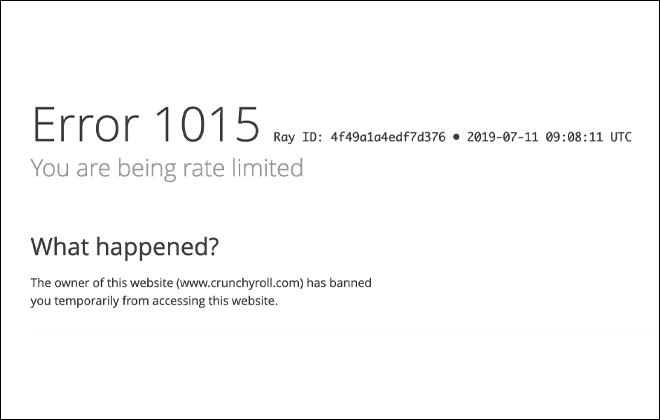
Sådan rettes fejl 1015 Du bliver ratebegrænset Cloudflare
Der er flere måder at rette denne fejl på, og de fleste af dem involverer justering af dit Cloudflare-websted eller app-beskyttelsesindstillinger for at give en bedre brugeroplevelse.
Lavere brugeraktivitetshastighed
Når en bruger besøger et websted, har siden brug for tid og ressourcer til at besvare deres anmodning. Når flere brugere interagerer med webstedet samtidigt, kræver dets sider mere support for at undgå at lukke ned. Rate-limiting analyserer brugeraktivitet og forhindrer gentagne anmodninger i at nå domænet. Det kan også bremse dens drift.
For eksempel kan nogen prøve at indsende deres telefonnummer til dit websted flere gange, fordi de har glemt cifferrækkefølgen. Hjemmesiden registrerer dette som potentielt mistænkelig aktivitet og vil sætte personen i en virtuel timeout. Forbuddet udløber om cirka 15 minutter, og brugeren vil have fuld adgang til siden.
Mens hastighedsbegrænsning forhindrer websteder i at slække, kan det afskrække brugere fra at komme tilbage. Andre løsninger gør det muligt for webstedsejere at øge webstedernes anmodningsvolumen og tilfredsstille selv de mest utålmodige brugere.
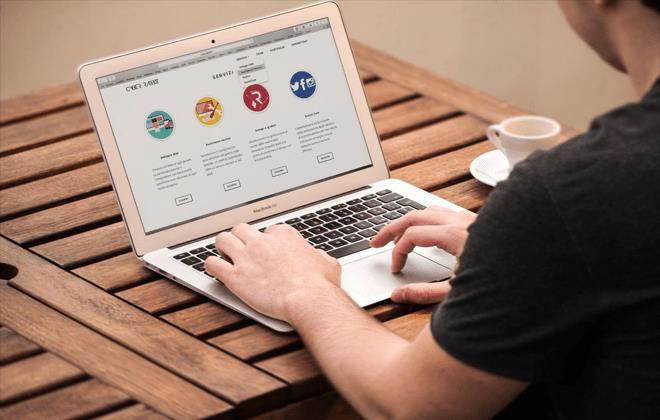
Deaktiver webstedets satsbegrænsning
Hvis den hyppige optræden af "fejl 1015" skader din virksomheds eller søgemaskineplaceringer, har du mulighed for at slå hastighedsbegrænsning fra på din app eller dit websted.
Besøgende behøver ikke at beskæftige sig med pludselige pop op-beskeder, men husk på, at deaktivering af hastighedsbegrænsning også kan skade dit websted. Uden den ekstra beskyttende barriere kan appen eller webstedet kæmpe med at håndtere flere brugeranmodninger. Derudover vil hackere støde på mindre modstand, når de forsøger at infiltrere webstedets infrastruktur.
Det er bedst at behandle denne metode som en midlertidig løsning, indtil du har etableret de bedste hastighedsbegrænsende sætpunkter for optimal web-ydeevne.
Slet de aktuelle hastighedsbegrænsende indstillinger
Deaktivering af hastighedsbegrænsning vil normalt muliggøre ubegrænset webtrafikflow. Nogle gange kan domænet dog fortsætte med at fungere på de tidligere etablerede Cloudflare-konfigurationer. I så fald bliver webstedsejeren nødt til at slette disse indstillinger for at fjerne adgangsbegrænsninger manuelt. For at gøre det:
- Tjek, om du har deaktiveret adgangsforbud.
- Genindfør anmodningsbegrænsningerne igen ved hjælp af din webstedsejers Cloudflare-konto.
- Slet alle satsbegrænsende regler.
- Skift af hastighedsbegrænsning igen.
Når du har slettet disse konfigurationer, vil siden eller appen være åben for brugere fra hele verden ved hjælp af forskellige IP-adresser. De vil være i stand til at lave så mange webanmodninger, som de vil, uden at blive låst ude.
Øg antallet af anmodninger, som webstedet kan behandle
De fleste mennesker antager, at indtastning af et websted udgør en anmodning på én side, men det er ikke tilfældet. Webstedet vil læse et enkelt sidebesøg som mindst 50 anmodninger om at give brugere adgang til alle dets funktioner. Dette tal stiger drastisk, hvis brugere har ryddet deres cache eller cookies oplysninger.
Ansvarlige webstedsejere forstår, hvordan sidebesøg fungerer og indstiller en højere anmodningstærskel, så alle brugere kan få en fejlfri oplevelse. Cloudflare-ejerkontoen giver dig mulighed for at se dine anmodningstærskelindstillinger og ændre dem i overensstemmelse hermed, så de kan understøtte tungere webtrafik. Når appen eller webstedet implementerer disse ændringer, stopper det med at udstede hyppige "fejl 1015"-meddelelser.
Ændre tidsgrænsen
En snæver tidsramme kan også forhindre brugere i at fremsætte legitime webstedsanmodninger.
At gøre det muligt for webstedet at blokere brugere, der har interageret med en side flere gange inden for ti sekunder, vil gøre webstedet mindre brugervenligt. Det vil blokere de fleste interaktioner og behandle kun et lille antal brugeranmodninger.
Cloudflares kundesupportteam foreslår, at du etablerer en tidsgrænse på ti sekunder eller længere. Denne forlængede periode gør det muligt for flere brugere at se webstedet samtidigt uden at nægte internetadgang.
Øg båndbreddeunderstøttelse
Hvis dit websted ikke kan behandle store mængder data, vil det ty til at låse brugere ude for at gendanne og fortsætte med at fungere korrekt. Når du forventer, at siden vil generere en masse trafik med mange tilbagevendende besøgende, bør du overveje at øge din båndbredde.
At give siderne flere ressourcer vil minimere adgangsafbrydelser og give optimal dataoverførsel mellem webstedet og dets brugere.
Website optimering
Et forældet webstedsdesign kan også forårsage problemer for besøgende, der forsøger at komme ind på webstedet. Sider med langsomme indlæsningshastigheder tvinger brugerne til gentagne gange at opdatere deres browsere og slette cachedata, hver gang de klikker på webstedets URL. Ude af stand til at svare på disse anmodninger forhindrer webstedet besøgende i at bruge dets funktioner.
Siden bør være optimeret til at opfylde de nyeste industristandarder og tilbyde brugerne tilstrækkelig cache-support til at undgå disse problemer.
Fællesskabsstøtte
Cloudflare giver sine brugere et rigt bibliotek af ressourcer til at løse forskellige fejl. Selvom de metoder, vi nævnte, er effektive, bør du holde øje med Cloudflares Community-sektion. Andre ejere af websteder og apper offentliggør deres oplevelser, og hvordan de har styrket deres online tilstedeværelse. Det er et glimrende sted til at finde løsninger på problemer, som du måske står over for i fremtiden.
Giv besøgende på webstedet en fejlfri oplevelse
Cloudflare arbejder hårdt på at give sine brugere service i topkvalitet ved at beskytte deres hjemmesider mod mistænkelig aktivitet og cyberangreb. Men deres foranstaltninger påvirker nogle gange brugeroplevelsen negativt og blokerer legitime besøgende fra at bruge webstedet. Den gode nyhed er, at der er flere måder at justere din Cloudflare-beskyttelse på, så besøgende ikke støder på en uopfordret "fejl 1015"-meddelelse.
Denne artikel har skitseret, hvordan du gør din hjemmeside mere brugervenlig ved at justere Cloudflare-hastighedsbegrænsning.
Har du oplevet hastighedsbegrænsende problemer med din hjemmeside? Hvordan løste du problemet? Fortæl os det i kommentarfeltet nedenfor.